打印机安装的方法和步骤
打印机在办公和生活中扮演着重要的角色,学会正确安装打印机将会极大地提高你的工作效率。下面是安装打印机的详细步骤:

1. 选择合适的打印机
在安装打印机之前,首先需要选择合适的打印机。根据你的需求和预算选择一款适合的打印机,例如激光打印机、喷墨打印机或多功能一体机等。

2. 安装打印机驱动
在连接打印机前,需要先安装相应的打印机驱动程序。可以从打印机生产商的官方网站上下载最新的驱动程序,或者使用随附的驱动光盘进行安装。

3. 连接打印机
将打印机连接到电源插座,并使用打印机附带的USB线连接到电脑的USB接口。确保连接牢固,电源线和USB线都连接到正确的插口。
4. 打开电脑设置
打开电脑的设置菜单,点击“设备”选项,找到“打印机和扫描仪”选项,并点击“添加打印机或扫描仪”按钮。
5. 检测并添加打印机
系统会自动搜索附近的打印机,如果打印机已连接并通电,系统会自动检测到并显示在列表中。点击你要添加的打印机,然后点击“添加设备”按钮,等待系统完成安装。
6. 测试打印
安装完成后,可以进行测试打印来确保打印机能正常工作。打开一个文档或图片,点击“打印”选项,选择安装的打印机,点击“打印”按钮,系统将发送文件到打印机并进行打印。
总结
按照以上步骤正确安装打印机,将可以轻松完成打印任务。记得定期检查驱动程序是否有更新,保持打印机与电脑的稳定连接,以保证打印效果和体验。
现如今,打印机已经成为我们生活中必不可少的设备。然而,对于许多人来说,打印机的安装过程仍然充满了困扰。下面将为您详细介绍打印机安装的步骤,帮助您轻松配置打印机。
首先,您需要先准备好打印机的驱动程序光盘或者下载对应的驱动程序。确保驱动程序与您的操作系统兼容。接下来,您需要将电脑与打印机进行连接。一般情况下,您可以通过USB线将打印机与电脑连接起来。插入USB线前,请确保电脑已经关闭,以免产生电流对设备造成损害。
连接完成后,您可以打开电脑,并打开打印机驱动程序光盘或者下载的驱动程序文件。接下来,按照提示进行驱动程序的安装,直到安装完成。安装过程中,请耐心等待并遵循操作步骤。
安装完成后,您可以在电脑的控制面板中找到“设备和打印机”选项,并进入该选项。在设备和打印机页面中,您应该能够看到刚刚安装的打印机的图标。右键点击该图标,并选择“打印机属性”。在打印机属性中,您可以进行一些打印机的相关设置,如默认打印机、纸张大小等。
现在,您已经成功完成了打印机的安装。为了测试打印机是否安装成功,您可以打开一个文档或者图片,尝试打印出来。如果一切正常,恭喜您,您的打印机已经可以正常使用了。
通过以上步骤,您可以轻松地安装并配置打印机。如果您还有其他问题或困惑,可以随时查阅打印机的使用手册或者联系相关服务人员寻求帮助。希望本文能对您有所帮助,祝您打印愉快!
三锦网所有作品(图文、音视频)均由用户自行上传分享,仅供网友学习交流。若您的权利被侵害,请联系 378055102@qq.com

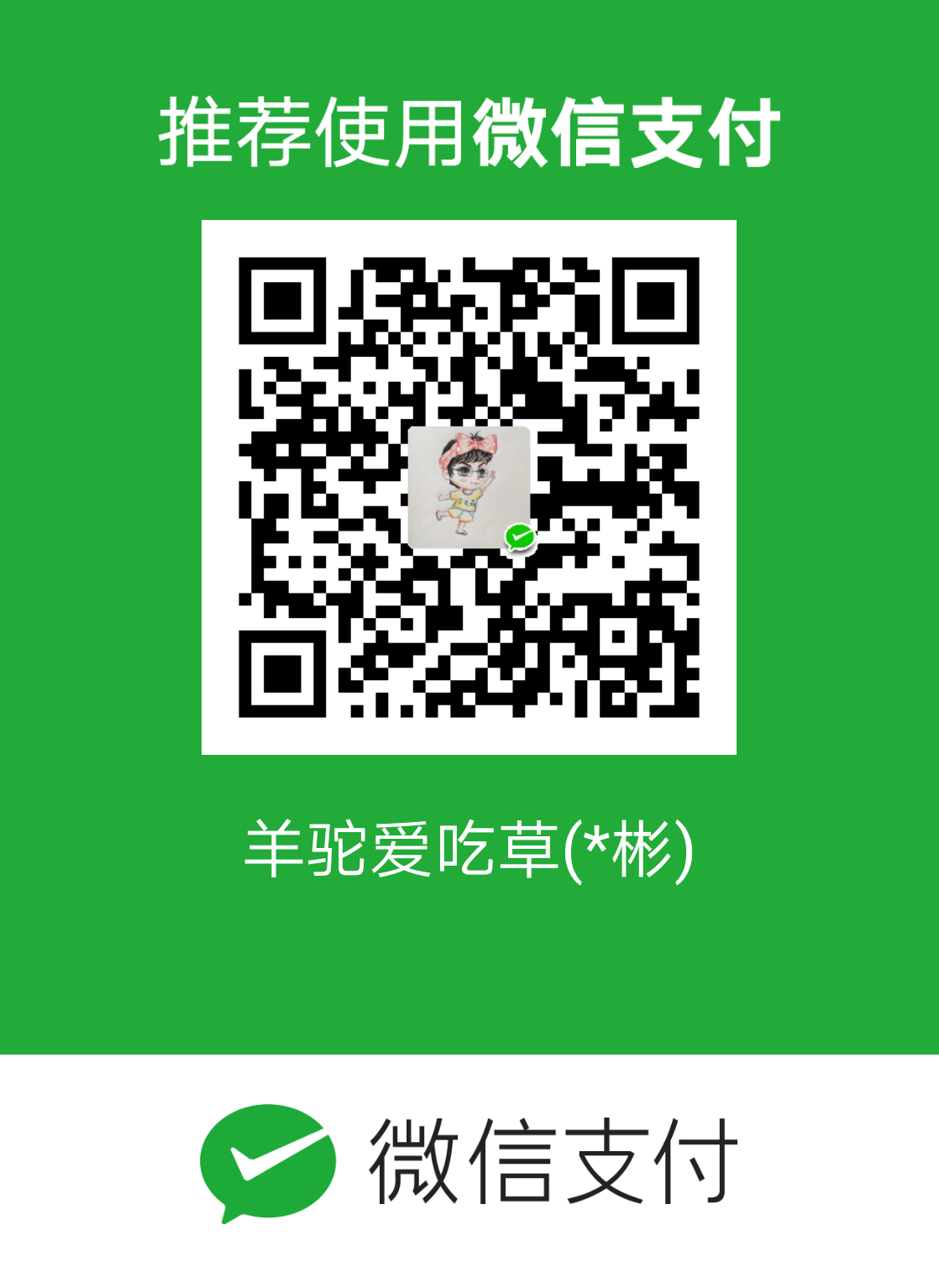 微信扫一扫
微信扫一扫  支付宝扫一扫
支付宝扫一扫 